General
¿Qué es una VPN?
Una red privada virtual (VPN) protege los datos que carga y descarga al funcionar como un túnel privado a través de Internet. Hace anónima su actividad en la red y protege la conexión al usar redes Wi-Fi públicas, como las de cafeterías o aeropuertos.
¿Qué es AVG Secure VPN?
AVG Secure VPN es una aplicación con la que puede conectarse a internet mediante servidores seguros de VPN de AVG a través de un túnel cifrado para evitar que se intercepte su actividad en internet. AVG Secure VPN se puede utilizar en cualquier momento para conectarse a Internet con un nivel añadido de seguridad y privacidad. Se recomienda especialmente para las conexiones a una red inalámbrica pública o desprotegida.
Estas son las ventajas de AVG Secure VPN:
- Protección: Cuando muchas personas se conectan a la misma red pública, los delincuentes pueden captar datos confidenciales, como credenciales de inicio de sesión o contraseñas. La conexión VPN cifrada proporciona una protección eficaz contra este tipo de ataques.
- Anonimato: En las conexiones de banda ancha, muchas personas tienen direcciones IP fijas que pueden rastrearse al navegar por sitios confidenciales. Con una conexión VPN, la sesión de navegación será anónima, dado que la dirección IP del servidor remoto ve la dirección del servidor VPN, no la del usuario.
- Acceso ilimitado a internet: Cuando se conecta a un servidor VPN en otra ubicación, puede acceder a contenidos que quizá estén restringidos en su propia ubicación. Así, puede navegar libremente, incluso desde países en los que haya censura en Internet.
¿En qué se diferencian AVG Secure VPN y la función de VPN en AVG Secure Browser PRO?
Si usa tanto AVG Secure VPN como AVG Secure Browser PRO, solo tendrá que activar una VPN cada vez para asegurar la protección. Consulte la siguiente comparativa de aplicaciones:
- AVG Secure VPN: incluye protección de tráfico completa, varios protocolos seguros, ubicaciones de VPN adicionales, un kill-switch, conexión automática, acceso a dispositivos locales y exclusión de redes privadas.
- AVG Secure Browser PRO: solo protege el tráfico del navegador e incluye la opción de conectar/desconectar la VPN, 30 ubicaciones de VPN, un kill-switch y conexión automática.
- AVG Secure Browser PRO: incluye la opción para conectar/desconectar la VPN, 30 ubicaciones de VPN, un kill-switch, conexión automática y VPN para todo el dispositivo.
Descarga e instalación
¿Cuáles son los requisitos del sistema para AVG Secure VPN?
- Windows 11 excepto Mixed Reality / IoT Edition; Windows 10 excepto Mobile / IoT Edition (32 o 64 bits); Windows 8/8.1 excepto RT / Starter Edition (32 o 64 bits); Windows 7 SP1 o superior, cualquier edición (32 o 64 bits)
- PC totalmente compatible con Windows y con procesador Intel Pentium 4/AMD Athlon 64 o superior (debe ser compatible con las instrucciones SSE3); los dispositivos basados en ARM no son compatibles
- 256 MB de RAM o más
- 300 MB de espacio libre en el disco duro
- Conexión a Internet para descargar, activar y usar el servicio de VPN
- Se recomienda una resolución óptima estándar de pantalla no inferior a 1024 x 768 píxeles
- Apple macOS 14.x (Sonoma), Apple macOS 13.x (Ventura), Apple macOS 12.x (Monterey), Apple macOS 11.x (Big Sur), Apple macOS 10.15.x (Catalina), Apple macOS 10.14.x (Mojave), Apple macOS 10.13.x (High Sierra), Apple macOS 10.12.x (Sierra)
- 90 MB de espacio libre en el disco duro
- Mac basado en Intel con procesador de 64 bits o chip Apple Silicon (M1)
- Conexión a Internet para descargar, activar y usar el servicio de VPN
- Se recomienda una resolución estándar de pantalla no inferior a 1280 x 800 píxeles
- Google Android 9.0 (Pie, API 28) o posterior
- Conexión a Internet para descargar, activar y usar el servicio de VPN
- Apple iOS 14.0 o posterior
- Conexión a Internet para descargar, activar y usar el servicio de VPN
¿Cómo se descarga e instala AVG Secure VPN?
Consulte las instrucciones detalladas de instalación en el artículo siguiente:
¿Puedo usar AVG Secure VPN sin instalar AVG AntiVirus?
Sí. AVG Secure VPN es una aplicación independiente. No necesita tener instalado AVG AntiVirus Free ni AVG Internet Security en su PC para usar AVG Secure VPN.
Sí. AVG Secure VPN es una aplicación independiente. No necesita tener instalado AVG AntiVirus ni AVG Internet Security en su Mac para usar AVG Secure VPN.
¿Se incluye AVG Secure VPN con la compra de AVG Internet Security?
No, para utilizar AVG Secure VPN se requiere otra suscripción. No se puede usar una suscripción de AVG Internet Security para activar AVG Secure VPN.
Puede adquirir una suscripción a AVG Secure VPN en el sitio web oficial de AVG. También puede adquirir un paquete de suscripción AVG válido para varios productos (como AVG Ultimate).
Suscripción y activación
¿Cómo activo la suscripción a AVG Secure VPN?
Consulte las instrucciones detalladas de activación en el artículo siguiente:
- Activar una suscripción de AVG Secure VPN
- Activar una suscripción de AVG Secure VPN
- Activar una suscripción de AVG Secure VPN
- Activar una suscripción de AVG Secure VPN
¿La suscripción de AVG Secure VPN se puede usar en varios dispositivos?
Al adquirir una suscripción AVG Secure VPN (Multidispositivo), puede activar su suscripción hasta en 10 dispositivos simultáneamente. Puede transferir su suscripción libremente entre dispositivos y plataformas.
Para comprobar qué suscripción ha comprado, consulte el correo electrónico de confirmación del pedido o la Cuenta AVG vinculada a la dirección de correo electrónico empleada en el pago.
¿Qué ocurrirá cuando acabe la prueba gratuita?
Cuando termine la prueba gratuita, la suscripción seleccionada comenzará automáticamente, de modo que pueda seguir utilizando AVG Secure VPN. Se le cobrará la suscripción el día en que termine el periodo de prueba gratuita.
Si ya no quiere utilizar AVG Secure VPN, debe cancelar la suscripción durante el periodo de prueba gratuita a través de Google Play Store.
Si ya no quiere utilizar AVG Secure VPN, debe cancelar la suscripción durante el periodo de prueba gratuita a través de la App Store.
¿Cómo cancelo mi suscripción?
Consulte cómo cancelar una suscripción de AVG en el artículo siguiente:
¿Cómo puedo transferir mi suscripción de AVG Secure VPN a otro dispositivo?
Puede usar AVG Secure VPN en el número de dispositivos especificado durante la compra. Si ha alcanzado el límite de dispositivos de su suscripción, puede desinstalar o desactivar AVG Secure VPN en un dispositivo actual antes de instalar y activar la aplicación en un nuevo dispositivo.
Consulte las instrucciones detalladas en el siguiente artículo:
- Transferir una suscripción de AVG a otro dispositivo
- Transferencia o restauración de las suscripciones móviles de AVG
¿Qué tengo que hacer si la activación no se ha efectuado correctamente?
Asegúrese de que su suscripción de pago es válida para AVG Secure VPN. No se puede usar una suscripción de AVG Internet Security para activar AVG Secure VPN.
Si la activación no se realiza correctamente, consulte el artículo siguiente para obtener ayuda:
¿Por qué no se puede activar AVG Secure VPN con un código de activación?
Debido a cambios en las Directrices de revisión de App Store, no se puede activar AVG Secure VPN para iOS con un código de activación en la versión 2.0 o posterior de la aplicación.
Están disponibles las opciones de activación siguientes en AVG Secure VPN 2.0 y versiones posteriores:
- Cuenta AVG: Puede activar AVG Secure VPN iniciando sesión en la aplicación con su Cuenta AVG. Se ha creado una Cuenta AVG mediante la dirección de correo electrónico que ha proporcionado al comprar la suscripción. Para iniciar sesión en su Cuenta AVG por primera vez, consulte el artículo siguiente: Activar su Cuenta AVG.
- App Store: Si ha comprado AVG Secure VPN en App Store, su suscripción se activará automáticamente en el dispositivo que ha usado para la compra. No es necesario activar la aplicación de forma manual.
Si necesita ayuda, póngase en contacto con el Soporte de AVG.
Configuración y uso
¿Cómo empiezo a usar AVG Secure VPN?
Para obtener información sobre cómo empezar a usar AVG Secure VPN, consulte el artículo siguiente:
- AVG Secure VPN para Windows y Mac: primeros pasos
- AVG Secure VPN para Windows y Mac: primeros pasos
- AVG Secure VPN para Android e iOS: primeros pasos
- AVG Secure VPN para Android e iOS: primeros pasos
¿Cómo sé que la VPN está activada y que funciona?
Tras activar AVG Secure VPN haciendo clic en el control deslizante rojo (desactivado) en la pantalla principal de la aplicación para que cambie a verde (activado), AVG Secure VPN mostrará el texto Su privacidad en línea está protegida.
Tras activar AVG Secure VPN pulsando en el control deslizante rojo (desactivado) en la pantalla principal de la aplicación para que cambie a verde (activado), AVG Secure VPN mostrará el texto Su privacidad en línea está protegida.
¿Cómo se establece la configuración de AVG Secure VPN?
- Abra AVG Secure VPN y vaya a
☰Menú ▸ Configuración. - Seleccione entre las opciones siguientes en el panel izquierdo:
- General: gestione las preferencias de notificaciones y de inicio, y cambie el idioma de la interfaz de usuario de AVG Secure VPN.
- Seguridad de red: gestione su configuración de conexión automática o active Kill Switch.
- Protocolos de VPN: cambie el protocolo VPN utilizado por AVG Secure VPN.
- Abra AVG Secure VPN y vaya a
☰Menú ▸ Preferencias. - Seleccione entre las opciones siguientes en el panel izquierdo:
- General: Gestione las preferencias de notificaciones y de inicio. También puede inscribirse como «beta tester» de nuevas versiones de AVG Secure VPN.
- Seguridad de red: gestione su configuración de conexión automática o active Kill Switch.
- Suscripción: Consulte los datos de la suscripción actual.
- Protocolos de VPN: cambie el protocolo VPN utilizado por AVG Secure VPN.
- Abra AVG Secure VPN y vaya a
 Configuración (el icono del engranaje).
Configuración (el icono del engranaje). - Seleccione entre las siguientes opciones:
- Cuenta: consulte los datos de la suscripción actual.
- Reglas de conexión: gestione la configuración de Conexión automática y active Túnel dividido, Kill Switch, Escudo de amenazas de Wi-Fi y Eludir la red local, o bien cambie el protocolo de VPN.
- Resolución de problemas: consulte las preguntas frecuentes acerca de la aplicación o acceda al foro de AVG.
- General: valore la aplicación, gestione las notificaciones y los ajustes de privacidad personal, consulte el número de versión de la aplicación o vea el Acuerdo de licencia de usuario final.
- Abra AVG Secure VPN y vaya a
 Configuración (el icono del engranaje).
Configuración (el icono del engranaje). - Seleccione entre las siguientes opciones:
- Cuenta: consulte los datos de la suscripción actual.
- Reglas de conexión: gestione su configuración de Conexión automática o cambie el protocolo de VPN.
- Resolución de problemas: reinstale el perfil de VPN (que restablece el permiso de la configuración VPN en el dispositivo), consulte las preguntas frecuentes sobre la aplicación.
- General: Consulte los Términos de Servicio y la Política de Privacidad de AVG, o gestione la configuración de privacidad personal.
¿Puedo asegurarme de que AVG Secure VPN se habilita automáticamente cuando me conecte a una red Wi-Fi no segura?
Sí. Consulte las instrucciones detalladas en el artículo siguiente:
¿Qué es una red de confianza?
Puede añadir redes privadas (como la conexión Wi-Fi de su casa o del trabajo) a su lista de redes de confianza. A continuación, puede optar por excluir estas redes de confianza de la configuración de conexión automática de la VPN. Esto significa que AVG Secure VPN se activa automáticamente cada vez que se conecte a una red Wi-Fi, excepto cuando se trate de una de sus redes de confianza.
Para obtener más información sobre cómo activar la conexión automática y añadir redes de confianza, consulte el siguiente artículo:
¿Qué es Kill Switch?
Cuando Kill Switch está activado, su conexión a internet se bloquea automáticamente si AVG Secure VPN se desconecta de forma inesperada. Esto asegura que su ubicación real no quede expuesta.
Puede activar Kill Switch mediante ☰ Menú ▸ Configuración ▸ Seguridad de red. Marque la casilla junto a Activar Kill Switch.
Puede activar Kill Switch mediante ☰ Menú ▸ Preferencias ▸ Seguridad de red. Marque la casilla junto a Activar Kill Switch.
¿Cómo puedo comprobar qué versión tengo de AVG Secure VPN?
- Abra AVG Secure VPN y vaya a
☰Menú ▸ Acerca de. - El número de versión de la aplicación se indica en Versión.
- Abra AVG Secure VPN y vaya a
 Configuración (el icono del engranaje) ▸ Acerca de.
Configuración (el icono del engranaje) ▸ Acerca de. - El número de versión de la aplicación se indica en Versión actual.
Conexión
¿Puedo usar AVG Secure VPN con cualquier tipo de conexión a Internet?
Sí. AVG Secure VPN se puede usar con cualquier conexión a Internet, ya sea por cable o inalámbrica.
¿Cómo puedo conectarme a una ubicación de servidor VPN diferente?
- Abra AVG Secure VPN y haga clic en Cambiar la ubicación en la pantalla principal de la aplicación.
- Seleccione una ubicación de la lista.
AVG Secure VPN se conecta automáticamente a la nueva ubicación seleccionada.
- Abra AVG Secure VPN y toque Ubicación del servidor en la parte inferior de la pantalla principal de la aplicación.
- Seleccione una ubicación de la lista.
AVG Secure VPN se conecta automáticamente a la nueva ubicación seleccionada.
¿Puedo asegurarme de que AVG Secure VPN se habilita automáticamente cuando me conecte a una red Wi-Fi no segura?
Sí. Consulte las instrucciones detalladas en el artículo siguiente:
¿Qué es una red de confianza?
Puede añadir redes privadas (como la conexión Wi-Fi de su casa o del trabajo) a su lista de redes de confianza. Las redes de confianza se excluyen de la configuración de conexión automática de la VPN. Esto significa que puede configurar AVG Secure VPN para que se active automáticamente cada vez que se conecte a una red Wi-Fi, a menos que sea una de sus redes de confianza.
Para obtener más información sobre cómo activar la conexión automática y añadir redes de confianza, consulte el siguiente artículo:
¿Qué es Túnel dividido?
La función Túnel dividido se asegura de que ciertas aplicaciones no se conecten nunca a internet a través de los servidores VPN de AVG, incluso cuando AVG Secure VPN está activado. Por ejemplo, puede especificar que la aplicación de correo electrónico se excluya de la conexión VPN a fin de enviar y recibir correos electrónicos desde su ubicación real, aunque podrá acceder a contenido en línea sin restricciones cuando utilice su navegador web preferido.
Para obtener más información sobre Túnel dividido, consulte el artículo siguiente:
¿Qué es Kill Switch?
Cuando Kill Switch está activado, su conexión a internet se bloquea automáticamente si AVG Secure VPN se desconecta de forma inesperada. Esto garantiza que su ubicación real no quede expuesta.
Para obtener más información sobre Kill Switch, consulte el artículo siguiente:
¿Qué es el escudo de amenazas Wi-Fi?
Cuando la VPN está desactivada, AVG Secure VPN ejecuta un análisis rápido para comprobar si la red Wi-Fi a la que el dispositivo está conectado es segura. Si se detecta una amenaza y está activado Escudo de amenazas de Wi-Fi, activamos de manera automática la VPN para proteger su privacidad.
Para descubrir cómo se activa Escudo de amenazas de Wi-Fi, consulte el siguiente artículo:
¿Qué es «Eludir la red local»?
Su dirección IP real queda oculta mientras usa la VPN y los dispositivos locales (como impresoras, Chromecast, etc.) y no pueden encontrarle en su red compartida. Al activar la función «Eludir la red local», puede acceder a estos dispositivos incluso mientras tiene establecida la conexión a la VPN.
Para descubrir cómo se activa la función «Eludir la red local», consulte el siguiente artículo:
¿Qué tipo de cifrado utiliza AVG Secure VPN?
AVG Secure VPN utiliza la clave de cifrado AES de 256 bits, un cifrado de nivel bancario. También utiliza Open SSL y la autenticación de certificados.
¿En qué puertos se ejecuta AVG Secure VPN?
AVG Secure VPN para Windows se inicia principalmente con el puerto 553 UDP y luego funciona en un puerto del intervalo 50-32767 TCP.
AVG Secure VPN para Mac se ejecuta en los puertos 50, 500, 1701 y 4500.
¿Puedo cambiar el protocolo VPN que usa AVG Secure VPN?
Los usuarios avanzados pueden personalizar la configuración del protocolo VPN a través de ☰ Menú ▸ Configuración ▸ Protocolos de VPN. Estas son las opciones disponibles:
Los usuarios avanzados pueden personalizar la configuración del protocolo VPN a través de ☰ Menú ▸ Preferencias ▸ Protocolos de VPN. Estas son las opciones disponibles:
Sí. Puede cambiar la configuración del protocolo de VPN a través de ![]() Configuración (el icono del engranaje) ▸ Protocolo de VPN. Estas son las opciones disponibles:
Configuración (el icono del engranaje) ▸ Protocolo de VPN. Estas son las opciones disponibles:
- Automático (recomendado): de ser posible, AVG Secure VPN usa el protocolo OpenVPN para conectarse. Si falla la conexión mediante OpenVPN, la aplicación cambia automáticamente al protocolo Mimic.
- WireGuard: AVG Secure VPN siempre se conecta utilizando WireGuard.
- Mimic: AVG Secure VPN siempre usa el protocolo Mimic para conectarse. Esto es útil en países con restricciones en el uso de la VPN, donde OpenVPN puede estar bloqueado.
- OpenVPN: AVG Secure VPN siempre usa el protocolo OpenVPN para conectarse.
- Automático (recomendado): de ser posible, AVG Secure VPN usa el protocolo IPsec para conectarse. Si falla la conexión mediante IPsec, la aplicación cambia automáticamente al protocolo Mimic.
- Mimic: AVG Secure VPN siempre usa el protocolo Mimic para conectarse. Esto es útil en países con restricciones en el uso de la VPN, donde IPsec puede estar bloqueado.
- IPsec: AVG Secure VPN siempre usa el protocolo IPsec para conectarse.
- Automático (recomendado): de ser posible, AVG Secure VPN usa el protocolo OpenVPN para conectarse. Si falla la conexión mediante OpenVPN, la aplicación cambia automáticamente al protocolo Mimic.
- WireGuard: AVG Secure VPN siempre se conecta utilizando WireGuard.
- Mimic: AVG Secure VPN siempre usa el protocolo Mimic para conectarse. Esto es útil en países con restricciones en el uso de la VPN, donde OpenVPN puede estar bloqueado.
- OpenVPN: AVG Secure VPN siempre usa el protocolo OpenVPN para conectarse.
- Automático (recomendado): de ser posible, AVG Secure VPN usa el protocolo OpenVPN para conectarse. Si falla la conexión mediante OpenVPN, la aplicación cambia automáticamente al protocolo Mimic.
- IPsec: AVG Secure VPN siempre usa el protocolo IPsec para conectarse.
- Mimic: AVG Secure VPN siempre usa el protocolo Mimic para conectarse. Esto es útil en países con restricciones en el uso de la VPN, donde IPsec puede estar bloqueado.
¿Permite AVG Secure VPN el uso de «torrents»?
Sí. AVG Secure VPN permite el uso de «torrents» a través de nuestros centros de datos que indicamos a continuación:
- Praga (República Checa)
- Frankfurt (Alemania)
- Ámsterdam (Países Bajos)
- Ciudad de Nueva York (Nueva York)
- Miami (Florida)
- Seattle (Washington)
- Londres (Reino Unido)
- París (Francia)
Resolución de problemas
¿Cómo desinstalo AVG Secure VPN?
Consulte las instrucciones detalladas de desinstalación en el artículo siguiente:
- Desinstalar AVG Secure VPN
- Desinstalar AVG Secure VPN
- Desinstalar AVG Secure VPN
- Desinstalar AVG Secure VPN
¿Qué debo hacer si AVG Secure VPN no logra establecer una conexión?
Si AVG Secure VPN no puede establecer la conexión, pruebe los pasos siguientes de resolución de problemas:
- Compruebe si la conexión a Internet funciona cuando AVG Secure VPN está desconectado. Si la conexión a Internet no funciona, compruebe la configuración de la red.
- Seleccione otra ubicación del servidor de AVG.
- Si hay otros servicios de VPN ejecutándose en el PC, desconéctelos. Si está conectado a otra VPN, es probable que AVG Secure VPN no funcione correctamente.
- Reinicie el PC e intente volver a conectarse a AVG Secure VPN.
- Compruebe la configuración del cortafuegos. Las configuraciones del cortafuegos varían según el proveedor o fabricante. Consulte la documentación correspondiente para obtener información acerca de la ejecución de una VPN.
- Confirme que la suscripción esté activa. Abra AVG Secure VPN y vaya a
☰Menú ▸ Mis suscripciones. Asegúrese de que Activo aparece junto a AVG Secure VPN.
Si AVG Secure VPN sigue sin lograr establecer una conexión, intente desinstalar y reinstalar la aplicación. Consulte las instrucciones detalladas en los siguientes artículos:
- Compruebe si la conexión a Internet funciona cuando AVG Secure VPN está desconectado. Si la conexión a Internet no funciona, compruebe la configuración de la red.
- Seleccione otra ubicación del servidor de AVG.
- Si hay otros servicios de VPN ejecutándose en el Mac, desconéctelos. Si está conectado a otra VPN, es probable que AVG Secure VPN no funcione correctamente.
- Reinicie el Mac e intente volver a conectarse a AVG Secure VPN.
- Algunos routers tienen la opción de activar o desactivar IPsec, que a veces se muestra como Acceso directo VPN. Para que AVG Secure VPN se conecte y funcione bien, asegúrese de que las opciones IPsec o Acceso directo VPN estén activadas.
- Compruebe la configuración del cortafuegos. Pídale al proveedor del cortafuegos que compruebe si el puerto UDP 500 y el puerto UDP 4500 están abiertos en su cortafuegos.
- Confirme que la suscripción esté activa. Abra AVG Secure VPN y vaya a
☰Menú ▸ Suscripción. Consulte los detalles de la suscripción en Información de suscripción.
Si AVG Secure VPN sigue sin lograr establecer una conexión, intente desinstalar y reinstalar la aplicación. Consulte las instrucciones detalladas en los siguientes artículos:
- Compruebe si la conexión a Internet funciona cuando AVG Secure VPN está desconectado. Si la conexión a Internet no funciona, compruebe la configuración de la red.
- Seleccione otra ubicación del servidor de AVG.
- Seleccione un protocolo de VPN diferente.
- Si hay otros servicios de VPN ejecutándose en el dispositivo Android, desconéctelos. Si está conectado a otra VPN, es probable que AVG Secure VPN no funcione correctamente.
- Confirme que la suscripción esté activa. Abra AVG Secure VPN y vaya a
 Configuración (el icono del engranaje) ▸ Suscripción. Compruebe el tipo de suscripción y que Código de activación se muestre en la pantalla.
Configuración (el icono del engranaje) ▸ Suscripción. Compruebe el tipo de suscripción y que Código de activación se muestre en la pantalla. - Pruebe a desinstalar y reinstalar la aplicación. Consulte las instrucciones detalladas en los siguientes artículos:
Si AVG Secure VPN sigue siendo incapaz de establecer una conexión, el problema puede deberse a las políticas de la red Wi-Fi o de datos móviles a la que está conectado.
- Compruebe si la conexión a Internet funciona cuando AVG Secure VPN está desconectado. Si la conexión a Internet no funciona, compruebe la configuración de la red.
- Seleccione otra ubicación del servidor de AVG.
- Si hay otros servicios de VPN ejecutándose en el dispositivo iOS, desconéctelos. Si está conectado a otra VPN, es probable que AVG Secure VPN no funcione correctamente.
- Vuelva a instalar el perfil VPN. Abra AVG Secure VPN y vaya a
 Configuración (el icono del engranaje) ▸ Perfil de VPN. Toque Aceptar y continuar en la pantalla Política de registro y uso y siga las instrucciones que aparecen en la pantalla para conceder permiso para añadir las configuraciones de VPN.
Configuración (el icono del engranaje) ▸ Perfil de VPN. Toque Aceptar y continuar en la pantalla Política de registro y uso y siga las instrucciones que aparecen en la pantalla para conceder permiso para añadir las configuraciones de VPN. - Confirme que la suscripción esté activa. Abra AVG Secure VPN y vaya a
 Configuración (el icono del engranaje) ▸ Suscripción. Compruebe el tipo de suscripción y que Código de activación se muestre en la pantalla.
Configuración (el icono del engranaje) ▸ Suscripción. Compruebe el tipo de suscripción y que Código de activación se muestre en la pantalla. - Pruebe a desinstalar y reinstalar la aplicación. Consulte las instrucciones detalladas en los siguientes artículos:
Si AVG Secure VPN sigue siendo incapaz de establecer una conexión, el problema puede deberse a las políticas de la red Wi-Fi o de datos móviles a la que está conectado.
¿Cómo puedo informar de un problema al Soporte de AVG?
Le ofrecemos muchos artículos de autoayuda en las páginas de soporte de AVG. Sin embargo, algunos problemas precisan de una investigación más exhaustiva por parte del Soporte de AVG.
Si tiene problemas con AVG Secure VPN, puede ponerse en contacto con el Soporte de AVG. Nuestros agentes de soporte le ayudarán a resolver sus problemas.
¿Qué ocurre si tengo un problema diferente?
Para obtener información sobre otros problemas que puede experimentar al usar AVG Secure VPN, incluidos los mensajes de error comunes, consulte el siguiente artículo:
- Resolución de problemas comunes con AVG Secure VPN
- Resolución de problemas comunes con AVG Secure VPN
- Resolución de problemas comunes con AVG Secure VPN
- Resolución de problemas comunes con AVG Secure VPN
Otros
¿Cuándo está programado el mantenimiento habitual?
El mantenimiento habitual se realiza todos los sábados a las 18:00 EST (GMT/UTC -5), o a las 18:00 EDT (GMT/UTC -4) durante el horario de verano, y dura una hora. El servicio no suele verse afectado por las tareas de mantenimiento.
¿Por qué AVG Secure VPN es un producto de pago cuando hay otros servicios de VPN que son gratis?
Que AVG Secure VPN sea un producto de pago nos permite apoyar su desarrollo continuo y darle acceso a la mejor tecnología de VPN.
Muchos servicios de VPN gratuitos venden sus datos a terceros, ponen anuncios y vídeos en el navegador, y ralentizan la conexión a Internet.
AVG Secure VPN nunca perjudica la experiencia de usuario ni expone su privacidad. No compartimos ni vendemos sus datos a terceros ni tampoco supervisamos su actividad en Internet. AVG Secure VPN no interfiere en su conexión a Internet ni contiene anuncios de terceros.
¿AVG Secure VPN registra información de los usuarios?
AVG Secure VPN guarda registros de las conexiones, que incluyen información como la hora en que el usuario se conecta y desconecta, la duración de la conexión y el uso del ancho de banda. Esta información se usa con fines diagnósticos y para evitar abusos en la conexión VPN.
Hay ciertas actividades que no registramos, como los sitios web visitados, los datos que se transmiten y las direcciones IP a las que se accede. Para obtener más información, consulte la Política de Privacidad de AVG.
¿Cómo se pueden enviar comentarios sobre la aplicación?
Si quiere enviar comentarios o mostrar su agradecimiento y apoyo a AVG Secure VPN, puede hacer lo siguiente:
- Escribir una crítica positiva en Google Play Store.
- Escribir una crítica positiva en App Store.
- Recomendar a sus amigos nuestras aplicaciones en Facebook o Twitter.
- Publicar opiniones en foros sobre Android.
- Publicar opiniones en foros sobre iOS.
- Enviar comentarios a través de nuestras páginas de asistencia.
- AVG Secure VPN 5.x para Windows
- AVG Secure VPN 1.x para Mac
- AVG Secure VPN 2.x para Android
- AVG Secure VPN 2.x para iOS
- Microsoft Windows 11 Home/Pro/Enterprise/Education
- Microsoft Windows 10 Home/Pro/Enterprise/Education - 32 o 64 bits
- Microsoft Windows 8.1/Pro/Enterprise - 32 o 64 bits
- Microsoft Windows 8/Pro/Enterprise - 32 o 64 bits
- Microsoft Windows 7 Home Basic/Home Premium/Professional/Enterprise/Ultimate - Service Pack 1, 32 o 64 bits
- Apple macOS 14.x (Sonoma)
- Apple macOS 13.x (Ventura)
- Apple macOS 12.x (Monterey)
- Apple macOS 11.x (Big Sur)
- Apple macOS 10.15.x (Catalina)
- Apple macOS 10.14.x (Mojave)
- Apple macOS 10.13.x (High Sierra)
- Apple macOS 10.12.x (Sierra)
- Google Android 9.0 (Pie, API 28) o posterior
- Apple iOS 14.0 o posterior
- Compatible con iPhone, iPad y iPod touch